canon打印机怎么安装
- 分类:教程 回答于: 2022年06月11日 16:48:02
当我们购买了canon打印机时第一步就是需要将其进行安装的操作,但是很多用户都不清楚canon打印机怎么安装,别担心,下面,小编就把安装canon打印机的步骤分享给大家。
工具/原料
系统版本:Windows10
电脑型号:联想小新pro13
品牌类型:canon2900+
安装canon打印机具体步骤如下:
1、点击桌面开始---设置。

2、找到“设备”项,此项包含了蓝牙,打印机,鼠标的设置。
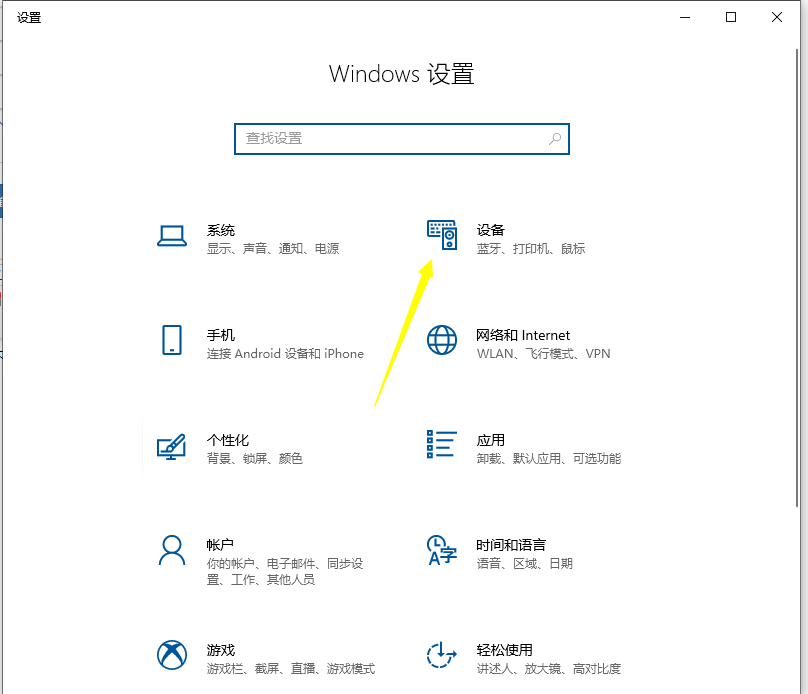
3、可直接点击添加打印机和扫描仪。

4、默认会自动搜索已连接打印机,若长时间未找到,可选“我所需的打印机未列出”。

5、选择“通过手动设置添加本地打印机或网络打印机”,点击“下一步”按钮。
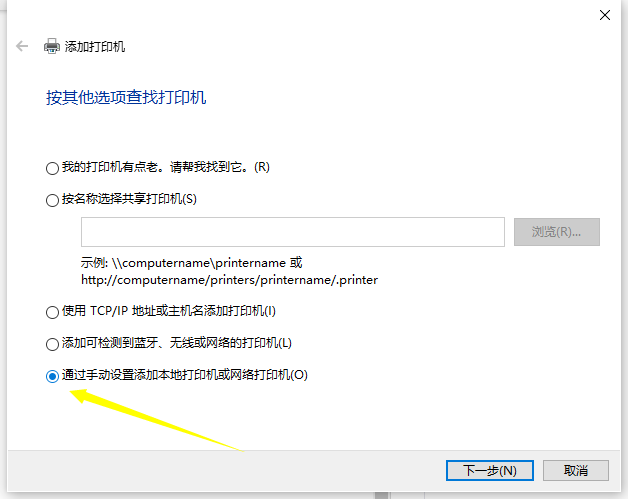
6、默认的现有端口是LPT1,可通过下拉框来选择(若使用是USB接口的打印机,建议先连接电缆)。
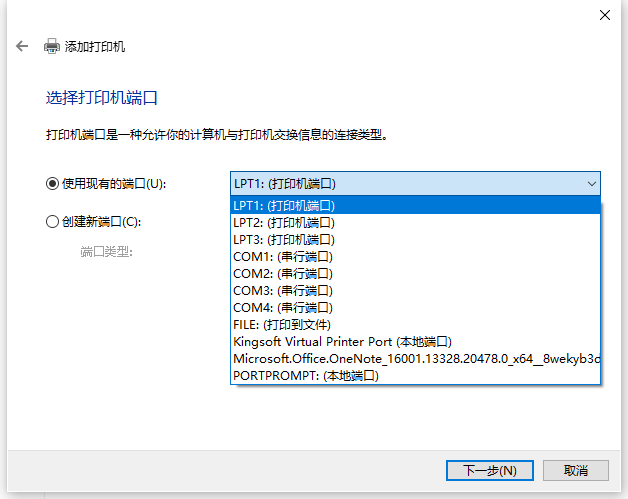
7、选择打印机厂商及相应的型号,若没有可使用打印机附带的磁盘来安装。
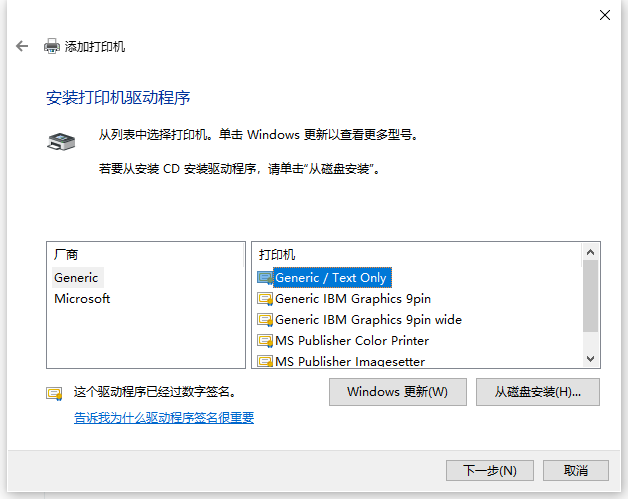
8、确认打印机的名称,默认就是打印机的型号。
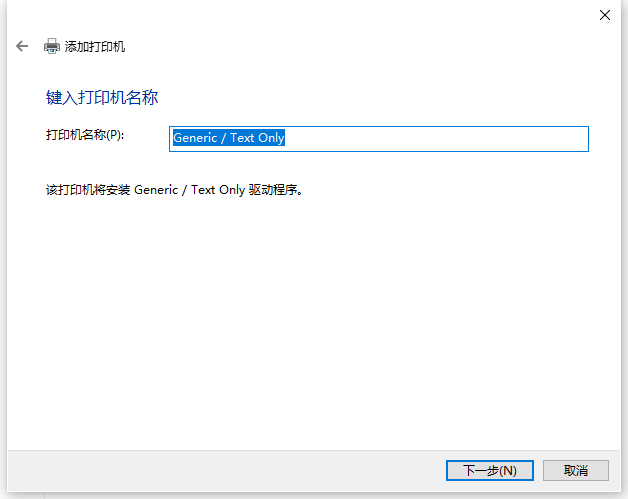
9、完成安装,若需要测试,可点击“打印测试页”按钮。

10、可在打印机设置里 ,看到已安装好的打印机信息,及进行相关的设置。

总结
以上便是win10打印机安装步骤,有需要的小伙伴可以按照教程进行安装即可。
 有用
26
有用
26


 小白系统
小白系统


 1000
1000 1000
1000 1000
1000 1000
1000 1000
1000 1000
1000 1000
1000 1000
1000 1000
1000 1000
1000猜您喜欢
- 电脑系统安装的详细步骤2022/12/20
- 电脑重装系统步骤2022/12/07
- 注册表修复工具哪个好用?注册表修复工..2022/01/12
- 紫光一键重装系统下载使用方法..2022/06/09
- 电脑系统一键重装的软件使用教程..2016/11/13
- 系统重装软件哪个干净2022/05/30
相关推荐
- 电脑数据恢复工具有哪些软件..2022/11/27
- 电脑C盘满了怎么清理比较好..2022/11/08
- 联想拯救者如何安装win7系统图文教程..2021/02/19
- 一键系统重装时间需要多久..2016/12/08
- u深度u盘安装win7系统2016/11/03
- 电脑一键重装系统软件有哪些..2023/03/14

















